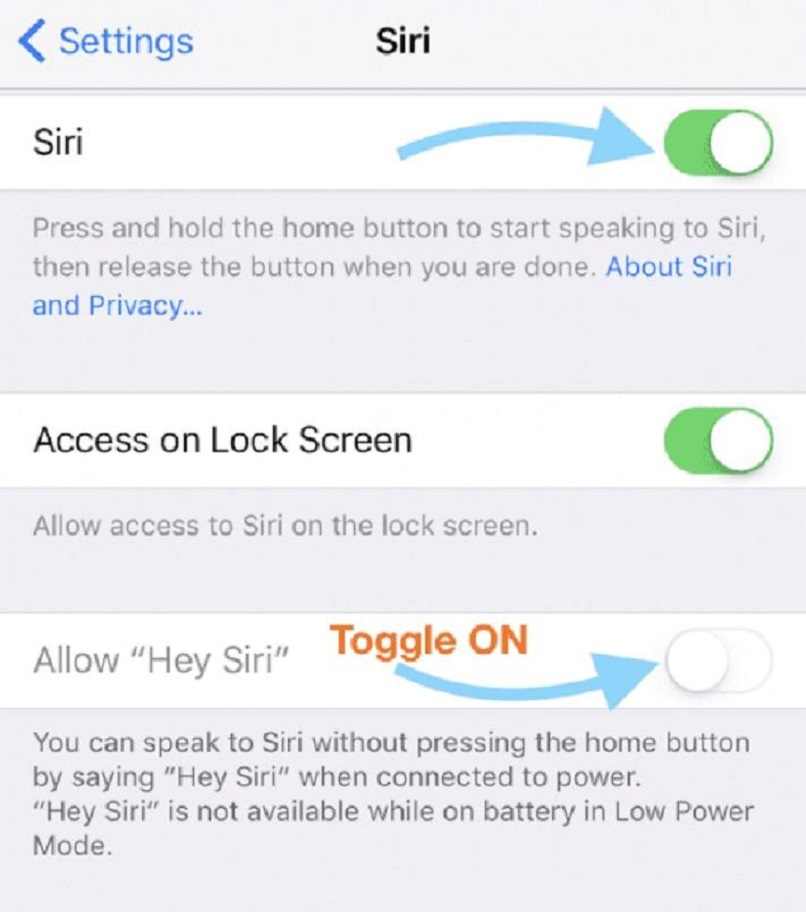Die Apple Watch ist eine intelligente Uhr, die für viele Menschen unverzichtbar geworden ist , da sie uns die Möglichkeit gibt, iPhone-Funktionen vom Handgelenk aus zu verwalten. Unter all den Tools, auf die wir zählen können, wenn wir eine Apple Watch haben, ist „Siri“.
Das, was wir erwähnt haben, ist ein sprachgeführter Assistent , mit dem Sie Nachrichten senden, den Anruf eines Kontakts anfordern, Ereignisse planen und je nach Verwendungszweck Verknüpfungen über die Watch-App hinzufügen können. Um die Verwendung von „Hey Siri“ effizienter zu gestalten, können Sie es von Ihrer Apple Watch aus hinzufügen. Wenn Sie nicht wissen, wie es geht, zeigen wir es Ihnen unten.
Contents
Wie können Sie „Hey Siri“ verwenden, nachdem es auf Ihrer Apple Watch aktiviert wurde?
Je nachdem, wie Sie „Hey Siri“ konfigurieren, können Sie es auf zwei Arten von Ihrer Apple Watch aus verwenden. Die erste wäre, die digitale Krone/Home-Taste einige Sekunden lang zu drücken, bis Sie den Satz „Womit kann ich Ihnen helfen? ?’ das wird auf dem Bildschirm angezeigt, danach können Sie fragen, was Sie wollen, und ‘Siri’ wird Ihnen helfen.
Eine andere Möglichkeit, „Siri“ zu verwenden, ohne die Krone/Home-Taste drücken zu müssen, besteht darin, am Anfang des Satzes laut „Hey Siri“ zu sagen, wo Sie den Befehl geben, es zu aktivieren und Ihre Frage zu beantworten, ideal für Sie fahren oder Sie haben alle Hände voll zu tun.
Was benötigst du, um „Hey Siri“ zum ersten Mal mit deiner Apple Watch einzurichten?
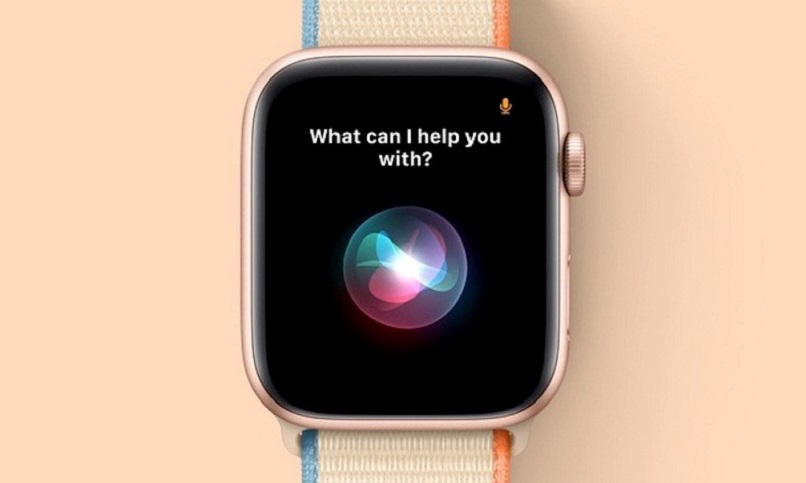
Da es sich um ein Apple-Gerät handelt, müssen Sie, um es beim ersten Mal konfigurieren zu können, Ihr iPhone neben sich haben , zusätzlich zur Aktualisierung auf die neueste iOS-Version, Bluetooth eingeschaltet haben und Ihr Gerät mit einem verbunden sein WI-FI-Netzwerk oder zu mobilen Daten, damit Sie mit Siri sprechen können.
Mit Ihrem gekoppelten iPhone
- Zuerst müssen Sie Ihre Apple Watch einschalten , indem Sie einige Sekunden lang (manchmal kann es einige Minuten dauern) die Taste auf der rechten Seite drücken.
- Wenn Sie dann Ihr iPhone in der Nähe haben, wird „Verwenden Sie Ihr iPhone, um diese Apple Watch zu konfigurieren“ auf Ihrem Bildschirm angezeigt . Wenn Sie es sehen, klicken Sie auf „Akzeptieren“.
- Anschließend wird eine Animation auf dem Bildschirm der Apple Watch angezeigt. Sie müssen Ihr iPhone auf die Animation konzentrieren.
- Da Sie zum ersten Mal eine Apple Watch einrichten, tippen Sie auf „Als neue Apple Watch einrichten“ . Da es neu ist, muss es möglicherweise aktualisiert werden. Wenn Ihr iPhone Sie also auf ein Update hinweist, müssen Sie es akzeptieren, um es konfigurieren zu können.
- Sie werden nach Ihrem Apple-ID-Passwort gefragt, geben Sie die Daten ein und klicken Sie auf Akzeptieren.
- Später zeigt Ihnen Ihre Apple Watch die Optionen für ihre Konfiguration, bei denen Sie das Gerät anpassen müssen .
- Am Ende der Konfiguration werden Sie aufgefordert, einen Code zu erstellen, obwohl dieser Schritt übersprungen werden kann, wird er empfohlen, da Sie ohne ihn die Funktionen von Apple Play nicht nutzen können, um den Code zu erhalten, den Sie (auf Ihrem iPhone) drücken Sie dort, wo es heißt, erstellen Sie einen Code, wenn Sie ihn erhalten, gehen Sie zu Ihrer Apple Watch und geben Sie ihn ein.
- Wenn Sie alle vorherigen Schritte vorbereitet haben, leitet Sie Ihr iPhone zu Apple Play weiter, um Anwendungen Ihres Interesses zu installieren.
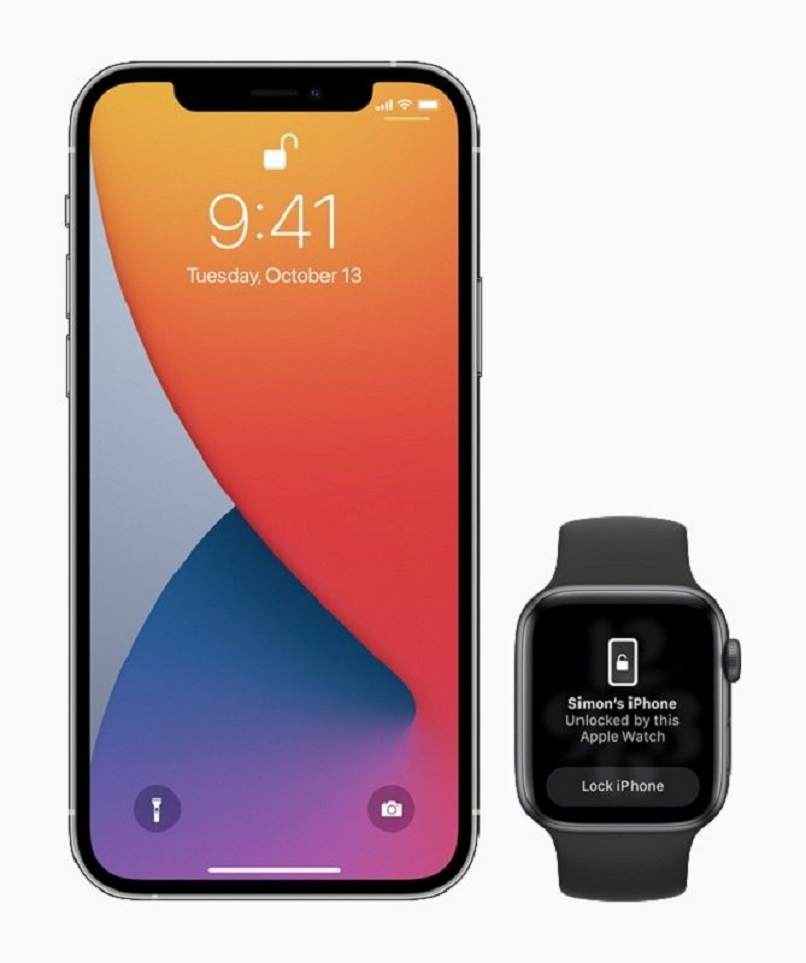
- Zum Abschluss müssen Sie sich noch etwas gedulden, da die Datensynchronisierung zwischen Ihrem iPhone und der Apple Watch beginnt.
- Sie werden wissen, dass es fertig ist, wenn Sie ein leises Geräusch hören und eine Vibration an Ihrem Handgelenk spüren, die von Ihrer Apple Watch kommt.
Auf einer Apple Watch Series 3 oder neuer
Wenn Sie ein Gerät der Apple Watch Series 3 oder höher verwenden möchten , müssen Sie Ihr Gerät mit einem iPhone 6s oder einem neueren Modell mit iOS 15 oder höher koppeln. Für die Konfiguration müssen Sie die Schritte befolgen, die Ihnen der iPhone-Assistent anzeigt, sobald Sie die Sitzung starten, da weniger Verfahren erforderlich sind.
Welche Befehle sind verfügbar, nachdem „Hey Siri“ auf der Apple Watch aktiviert wurde?
„Siri“ als Sprachassistent kann viele Funktionen ausführen, wenn Sie wissen, wie Sie es richtig über Ihre Stimme konfigurieren. Seine Funktionalitäten werden als Befehle bezeichnet, die es Ihnen ermöglichen, Siri zu verwenden, wenn Ihr iPhone den Bildschirm gesperrt, entsperrt hat oder wenn Sie es auf der Apple Watch haben, und so viele alltägliche Dinge erleichtern, wie z. B. das schnelle Suchen nach einer Definition, dem Wetter oder sogar einem Übersetzung, da es zu einem Werkzeug an unserem Handgelenk wird, gehören zu den herausragendsten Dingen, die ‘Siri’ erreichen kann:
- Sie können jede darauf installierte App auf Ihrem Gerät öffnen, sagen Sie einfach „ Hey Siri, öffne die App (sagen Sie den Namen der zu öffnenden App)“ , die App wird automatisch auf Ihrer Apple Watch geöffnet.
- Es hat auch die Funktion, etwas zu übersetzen , um danach zu fragen, musst du nur sagen: „Hey Siri, wie sagt man, ich liebe dich auf Italienisch“ und es wird dir sagen, wie man es richtig ausspricht.
- Darüber hinaus können Sie Nachrichten von der Apple Watch senden, ohne schreiben zu müssen. Wir müssen nur die gewünschte Nachricht und den Empfänger sagen: „Hey Siri, sende Papa eine Nachricht, dass ich komme“.

Wie kann ich das Problem beheben, wenn Siri nicht auf Sie antwortet oder Sie auffordert, es erneut zu versuchen?
Es gibt viele Dinge, die dazu führen können, dass Siri auf Ihrer Apple Watch abstürzt. Versuchen Sie daher am Ende jedes Schritts unten, Siri zu verwenden, um zu sehen, ob es bereits reagiert.
- Überprüfen Sie zunächst Ihre Internetverbindung auf Ihrer Apple Watch.
- Stellen Sie dann sicher, dass „Siri“ auf Ihrem iPhone aktiviert ist
- Überprüfen Sie, ob Sie die Einstellung „Hey Siri“ aktiviert haben. Um dies herauszufinden, gehen Sie einfach zu den Einstellungen auf Ihrer Apple Watch -> Siri und sehen Sie nach, ob sie aktiviert ist.
- Wenn es immer noch nicht funktioniert, versuchen Sie, Siri auf Ihrem iPhone zu deaktivieren und zu aktivieren .
- Stellen Sie sicher, dass Sie beim Sprechen das Mikrofon oder den Lautsprecher des Geräts nicht blockieren, sodass die von Ihnen übertragenen Informationen es nicht erreichen und die gewünschte Aktion ausführen können.